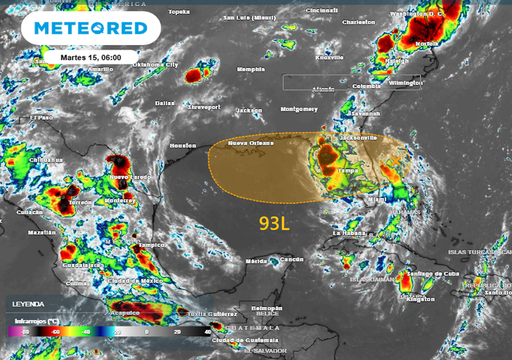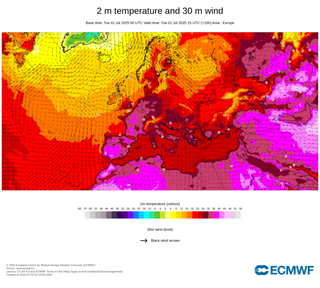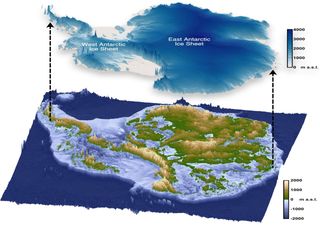PORTAL DEL MES
"LA APLICACIÓN INTERACTIVA READY"( y II)RAMEn este número de la RAM, continuamos explorando el portal de la NOAA que contiene la aplicación READY (Real-time Enviromental Applications and Display sYst...
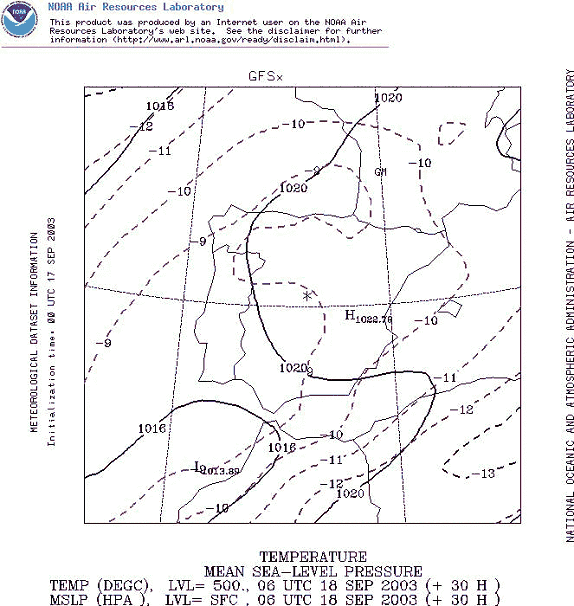
En este número de la RAM, continuamos explorando el portal de la NOAA que contiene la aplicación READY (Real-time Enviromental Applications and Display sYstem).Vamos a ver lo más sorprendente y útil de este portal: cómo generar mapas por nosotros mismos, eligiendo los campos meteorológicos, los niveles, la resolución, el área y la fecha y hora de validez que deseemos ...... ¿se puede pedir más?Continuando con lo comentado en el número anterior de la RAM (13 de septiembre del 2003 http://www.tiempo.com/ram/numero13/), partimos del enlace que os propusimos añadir a vuestros favoritos.http://www.arl.noaa.gov/ready/cmet.htmlEn el que aparece un mapa donde seleccionar el punto geográfico donde queramos obtener la información y centrar nuestros mapas interactivos. Para mayor exactitud, tal como vimos en la anterior RAM podemos poner arriba las coordenadas del lugar concreto que nos interese.Página para la solicitud de mapas interactivos del READYPara crear nuestros mapas, desde el menú principal, pinchamos sobre la flecha que aparece en la línea que pone INTERACTIVE MAP y elegimos el modelo que queramos entre los que se nos proponen en el menú que se despliega. A modo de ejemplo seleccionemos el GFS (0-180h, 6 hrly, Global) mediante un click sobre él, o la opción Go, y se nos abrirá una pantalla desde la que podemos seleccionar mapas que incluyan diferentes parámetros.Hagamos un recorrido por toda la pantalla, para ver las posibilidades:Podemos elegir primero la fecha/hora.Choose a date/time:A continuación nos pide que elijamos si queremos activar la opción de superponer campos. Es aconsejable hacerlo, para así poder elegir dos parámetros y visualizarlos en un mismo mapa:Overlay two fields: 0 Overlay 0 No overlayEn el cuadro central podemos elegir los campos meteorológicos que nos interesen (Meteorological Fields) para superficie (SFC) o altura (3D), el nivel (Level) y el tipo e intervalo para las curvas de nivel (Contour), a través de los menús desplegables que se nos ofrecenMeteorological Field(s) Level Contourtype intervalPor último, se nos ofrecen opciones respecto al tamaño del mapa en pixels (Graphic size), si queremos el hemisferio completo (Full grid) o el mapa seleccionado por nosotros (Subgrid), que quedará centrado en las coordenadas del punto que habíamos elegido y que aparecen donde pone Center Latitude y Center Longitude. Aquí también podemos introducir otras coordenadas si nos interesan y variar al área a abarcar por el mapa, indicando los grados de radio desde el punto seleccionado en la opción Map radius. Por defecto pone 6º.Pulsamos en Submit (arriba a la derecha) y obtendremos el mapa previsto para dentro de 30 horas, válido para el 18 de Septiembre de 2003 a las 06 horas.Se nos mostrarán superpuestos (Overlay) los campos de:- Presión a nivel del mar (Mean Sea Level Pressure), en líneas de color negro (Black lines) y de 4 en 4 milibares (interval)- Temperatura al nivel de 500 mb en líneas coloreadas y de grado en grado.El tamaño del mapa será de 700 pixels, centrado según lo indicado debajo (Subgrid) en 40º23’ de latitud Norte y 4º10’ de longitud Oeste, es decir en Madrid y abarcará hasta 8º de radio respecto de las coordenadas de Madrid.A partir de aquí os aconsejamos que probéis la multitud de campos y opciones de mapas que para cada modelo ofrece esta aplicación. La práctica es lo mejor para sacarle partido.Existe otra interesante opción basada en la aplicación Java, para seleccionar de forma sencilla el área deseada, partiendo desde el menú principal, elegimos la opción INTERACTIVE MAP (JAVA-BASED) y tras elegir el modelo deseado se nos abrirá un mapa en el que podemos seleccionar el área que queramos para nuestro mapa. Para ello, podemos o bien pinchar en un único punto, que será el centro del mapa, o mejor aún, pinchar en un punto y sin soltar el botón derecho arrastrar el ratón hasta la esquina opuesta hasta abarcar el área que deseemos.De esa forma llegamos de nuevo al menú que hemos analizado antes, para seleccionar los campos y características del mapa, que abarcará la zona seleccionada con el ratón anteriormente.No queremos dejar de hacer referencia a las otras dos grandes utilidades interactivas que se nos ofrecen desde el menú principal. Una vez introducidas las coordenadas del punto que nos interese, podremos visualizar:- Diagramas de viento previstos (WINDGRAM): Dirección y velocidad de viento a los diversos niveles atmosféricos para el periodo que se determine- Sondeos actuales o previstos (SOUNDING) para el lugar, fecha y hora que deseemos.Lo dicho, es difícil encontrar un portal que nos ofrezca más que el READY, para muchos “La Joya de la Corona”. Que lo disfrutéis."LA APLICACIÓN INTERACTIVA READY"RAM
Esta entrada se publicó en Reportajes en 24 Oct 2003 por Francisco Martín León